RJ-4040
Veelgestelde vragen en probleemoplossing |
Hoe installeer ik de software voor gebruik in een draadloze netwerkomgeving met behulp van de installatie-cd en een tijdelijke USB-kabel?
De procedure voor het installeren van de software hangt af van het besturingssysteem van de computer.
(In het volgende voorbeeld wordt Windows 7 gebruikt).
-
Plaats de installatie-cd-rom in het cd-rom-station. Kies uw printer in het venster met modellen (indien weergegeven). Kies uw taal in het venster met talen.
Als het menu van de cd-rom niet automatisch wordt weergegeven, ga dan zelf naar de bestanden op de cd-rom en dubbelklik op [Start.exe].
-
Klik op [Normale installatie].

• Installatie-items
1 Normale installatie
Hiermee installeert u P-touch Editor, de printerdriver, P-touch Update Software en het programma voor het opgeven van netwerkinstellingen.2 Gebruikershandleiding
Hiermee opent u de gebruikershandleiding en softwarehandleiding.3 Aangepaste installatie
Hiermee kunt u kiezen wat u wilt installeren: P-touch Editor, de printerdriver, P-touch Update Software en/of het programma voor het opgeven van netwerkinstellingen.4 Brother-support
Hiermee beschikt u over een koppeling naar het Brother Developer Center en Brother Solutions Center.• Met het programma voor het opgeven van netwerkinstellingen (Instellingenprogramma netwerk) kunt u diverse printerinstellingen configureren wanneer de printer via USB op de computer is aangesloten. U moet de printerdriver op de computer hebben geïnstalleerd voordat u de printer kunt configureren.
-
Lees de licentieovereenkomst en klik op de knop [Akkoord] als u instemt met de voorwaarden.
- Klik op [Installeren] om de installatie te starten en volg verder de aanwijzingen op het scherm.
-
Wanneer het volgende scherm wordt weergegeven, kiest u [Draadloze netwerkverbinding] en klikt u op [Volgende].

-
Als het scherm [Firewall/antivirus gedetecteerd] wordt weergegeven, kies dan [Wijzig de poortinstellingen van de firewall om netwerkverbinding mogelijk te maken en ga door met de installatie. (Aanbevolen)] en klik op [Volgende].
Als u niet met Windows Firewall werkt, staat u toegang toe via de UDP-poorten 137 en 161.

-
Kies [Ja, ik heb een USB-kabel voor gebruik bij de installatie] en klik op [Volgende].

Lees de [Belangrijke boodschap] als deze wordt weergegeven Schakel het selectievakje in nadat u hebt bevestigd dat u over de SSID en de netwerksleutel beschikt en klik op [Volgende].
-
Sluit de afzonderlijk verkrijgbare USB-kabel rechtstreeks aan op de computer en de printer.
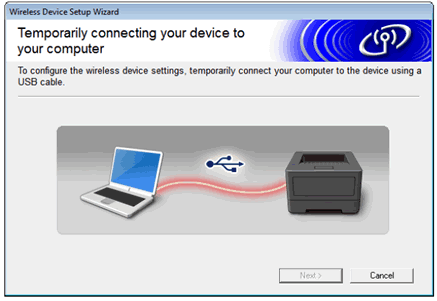
-
Ga op een van de volgende manieren te werk:
- Als het scherm met de bevestiging van de installatie wordt weergegeven, schakelt u het selectievakje in en klikt u op [Volgende]. Vervolgens gaat u verder bij stap 10.
- Ga anders naar stap 11.
-
Selecteer [Ja] als u verbinding wilt maken met de genoemde SSID. Klik op [Volgende] en ga naar stap 13.

-
De wizard gaat op zoek naar de draadloze netwerken die beschikbaar zijn op de printer.
Kies uw SSID en klik op [Volgende].

Als er niets in de lijst staat, controleert u of het toegangspunt is ingeschakeld en de SSID uitzendt, en vervolgens of de printer en het toegangspunt zich in elkaars bereik bevinden zodat draadloze communicatie mogelijk is.
Klik vervolgens op [Vernieuwen]. -
Voer de [Netwerksleutel] in.

Als uw netwerk is geconfigureerd voor verificatie en versleuteling, wordt het scherm [LET OP!] weergegeven. Klik op [OK] om door te gaan met de configuratie.
-
Bevestig de draadloze netwerkinstellingen en klik op [Volgende]. De instellingen worden naar de printer verzonden.

-
Trek de USB-kabel uit de computer en de printer en klik op [Volgende].
Het instellen van de draadloze verbinding is nu voltooid. Ga naar stap 15 voor installatie van de printerdriver en de software.
-
Kies de printer in de lijst en klik op [Volgende].

- Als de draadloze installatie mislukt, wordt de [Setup Wizard voor draadloze apparaten] weergegeven. Volg de aanwijzingen op het scherm om de draadloze configuratie te voltooien.- Als u met WEP werkt maar de printer wordt niet gevonden, controleer dan of u de WEP-sleutel correct hebt ingevoerd.
-
Volg de aanwijzingen op het scherm om de software te installeren.
Als u Windows Vista of Windows 7 gebruikt en het scherm [Windows-beveiliging] wordt weergegeven, moet u het selectievakje inschakelen en op [Installeren] klikken om de installatie correct af te ronden.
